Win10怎么通过设置功能关闭Windows Defender_Win10通过设置功能关闭Windows Defender方法
来源:xitongzhushou.com
时间:2024-09-23 20:01:09 349浏览 收藏
本篇文章向大家介绍《Win10怎么通过设置功能关闭Windows Defender_Win10通过设置功能关闭Windows Defender方法》,主要包括,具有一定的参考价值,需要的朋友可以参考一下。
Windows Defender是一个不错的安全服务功能,可以为你的电脑提供保护,那么你知道Win10如何通过设置功能关闭Windows Defender?为此系统屋为你带来详细的Win10通过设置功能关闭Windows Defender方法在,在这里你可以通过简单的操作获取到自己想要的服务。
Win10通过设置功能关闭Windows Defender方法
1、首先打开你电脑的设置功能。
2、然后找到windows defender操作界面,在这里选择【病毒和威胁防护】,在点击【病毒和威胁防护设置】,然后进入下一步。
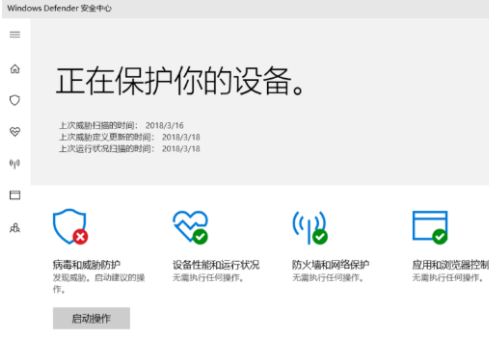
3、然后将【病毒和威胁防护】中的【实时保护】、【云提供的保护】、【自动提交样本】三个选项进行关闭即可。
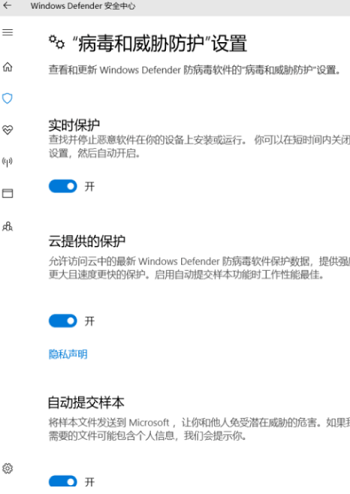
理论要掌握,实操不能落!以上关于《Win10怎么通过设置功能关闭Windows Defender_Win10通过设置功能关闭Windows Defender方法》的详细介绍,大家都掌握了吧!如果想要继续提升自己的能力,那么就来关注golang学习网公众号吧!
声明:本文转载于:xitongzhushou.com 如有侵犯,请联系study_golang@163.com删除
相关阅读
更多>
-
501 收藏
-
501 收藏
-
501 收藏
-
501 收藏
-
501 收藏
最新阅读
更多>
-
258 收藏
-
144 收藏
-
222 收藏
-
177 收藏
-
432 收藏
-
179 收藏
-
312 收藏
-
180 收藏
-
242 收藏
-
375 收藏
-
135 收藏
-
443 收藏
课程推荐
更多>
-

- 前端进阶之JavaScript设计模式
- 设计模式是开发人员在软件开发过程中面临一般问题时的解决方案,代表了最佳的实践。本课程的主打内容包括JS常见设计模式以及具体应用场景,打造一站式知识长龙服务,适合有JS基础的同学学习。
- 立即学习 543次学习
-

- GO语言核心编程课程
- 本课程采用真实案例,全面具体可落地,从理论到实践,一步一步将GO核心编程技术、编程思想、底层实现融会贯通,使学习者贴近时代脉搏,做IT互联网时代的弄潮儿。
- 立即学习 516次学习
-

- 简单聊聊mysql8与网络通信
- 如有问题加微信:Le-studyg;在课程中,我们将首先介绍MySQL8的新特性,包括性能优化、安全增强、新数据类型等,帮助学生快速熟悉MySQL8的最新功能。接着,我们将深入解析MySQL的网络通信机制,包括协议、连接管理、数据传输等,让
- 立即学习 500次学习
-

- JavaScript正则表达式基础与实战
- 在任何一门编程语言中,正则表达式,都是一项重要的知识,它提供了高效的字符串匹配与捕获机制,可以极大的简化程序设计。
- 立即学习 487次学习
-

- 从零制作响应式网站—Grid布局
- 本系列教程将展示从零制作一个假想的网络科技公司官网,分为导航,轮播,关于我们,成功案例,服务流程,团队介绍,数据部分,公司动态,底部信息等内容区块。网站整体采用CSSGrid布局,支持响应式,有流畅过渡和展现动画。
- 立即学习 485次学习
